-
Cómo Twist Imágenes en Photoshop CS3
-
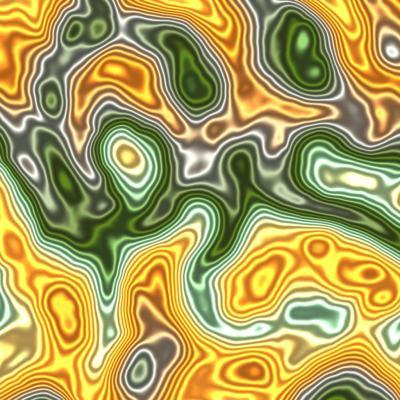
Cuando el uso de Photoshop CS3, torciendo una imagen se refiere a un efecto de la deformación específica, que se encuentra debajo de la herramienta de transformación. Torsión le permite deformar la imagen de tal manera que los bordes de la imagen remolino hacia el centro, como si se estuviera vertiendo la imagen en un desagüe. La herramienta tiene muchas posibilidades creativas, y se puede acceder y ajustar con seguridad.Instrucciones
1 Abra la imagen que desea girar haciendo clic en "Archivo> Abrir" y seleccionándolo de su carpeta.
2 Pulse la tecla "Ctrl + A" para seleccionar toda la imagen. hormigas que marchan aparecen alrededor del borde de la imagen.
3 Haga clic en "Editar> Transformar> Warp". Una fracción de rejilla en nueve secciones aparece sobre la imagen.
4 Haga clic en el menú desplegable de la deformación que aparece en la esquina superior izquierda de la pantalla. Seleccione "Twist" de las opciones enumeradas Warp, que se encuentra en la parte inferior de la lista. La imagen al instante tuerce.
5 Ajustar el porcentaje de la curva introduciendo un valor en el cuadro a la derecha del menú desplegable. El valor predeterminado es 50 por ciento cuando se aplican por primera vez el efecto Twist. Un valor de 100 por ciento crea el giro más exagerada, mientras -100 por ciento invierte la dirección de esta misma cantidad de torsión.
6 Ajuste la distorsión horizontal a un número entre -100 y 100. Esto exagera el giro mediante el recorte de la imagen, ya que distorsiona su perspectiva desde el lado izquierdo o derecho. Ajuste la distorsión vertical de la misma manera para crear una distorsión de la parte superior o inferior de la imagen. Puede utilizar las deformaciones verticales y horizontales juntos.
7 Pulse la tecla "Enter" cuando esté satisfecho con la distorsión Twist. Photoshop sale del modo de transformación. Seleccione la herramienta Marco rectangular situada en la caja de herramientas y haga clic fuera de los parámetros de la imagen para eliminar las hormigas marchantes.
Consejos y advertencias
- Al ajustar el Horizontal y Vertical Distorsiones, Photoshop deforma la imagen de modo que ya no se ajusta a los bordes del rectángulo o un formato cuadrado. Por defecto, se llena el rectángulo con el color de fondo seleccionado. Utilice una herramienta de selección, tales como el Lazo magnético para seleccionar la imagen torcida y pegarlo una nueva imagen transparente de fondo en si desea que la imagen para retener su forma única mediante el uso de la transparencia. Cuando se crea una nueva imagen, especifique "transparente" en el menú desplegable "Contenido de fondo".
- También puede girar libremente la imagen sin seleccionar "Twist" en el menú desplegable. Tirar de cualquiera de las 12 cajas que aparecen en las esquinas y los lados de la rejilla sobre la imagen para crear su propia variación giro.
